WPF: список с несколькими столбцами / listview?
Я хотел бы создать список в WPF, который отображает данные в нескольких столбцах, например Explorer отображает список файлов в режиме просмотра "маленькие значки":
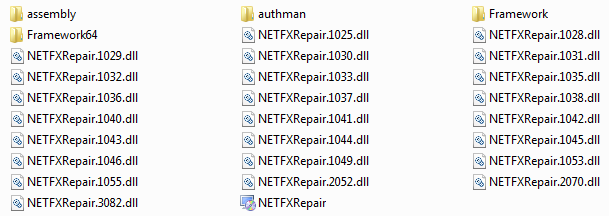
каждый элемент должен быть представлен DataTemplate и прокрутка должна быть горизонтальной. Как составить такой список?
3 ответов
вам нужно изменить ItemsPanel вашего ListBox to WrapPanel вертикальные Orientation и отключить вертикальную полосу прокрутки на вашем ListBox
Что-то вроде этого:--7-->
<ListBox ScrollViewer.VerticalScrollBarVisibility="Disabled" ItemsSource="{Binding=MyItems}">
<ListBox.ItemTemplate>
<DataTemplate>
<!--my item template-->
</DataTemplate>
</ListBox.ItemTemplate>
<ListBox.ItemsPanel>
<ItemsPanelTemplate>
<WrapPanel Orientation="Vertical"/>
</ItemsPanelTemplate>
</ListBox.ItemsPanel>
</ListBox>
попробуйте что-то вроде ниже.
<ListBox>
<ListBox.ItemsPanel>
<ItemsPanelTemplate>
<UniformGrid Columns="3"/>
</ItemsPanelTemplate>
</ListBox.ItemsPanel>
<DataTemplate>
<!--my item template-->
</DataTemplate>
</ListBox>
можно использовать этой ссылке
попробуйте что-то вроде ниже.
<ListView ItemsSource="{Binding Files}" >
<ListView.ItemsPanel>
<ItemsPanelTemplate>
<WrapPanel Width="{Binding (FrameworkElement.ActualWidth), RelativeSource={RelativeSource AncestorType=ScrollContentPresenter}}"
ItemWidth="{Binding (ListView.View).ItemWidth, RelativeSource={RelativeSource AncestorType=ListView}}"
MinWidth="{Binding ItemWidth, RelativeSource={RelativeSource Self}}"
ItemHeight="{Binding (ListView.View).ItemHeight, RelativeSource={RelativeSource AncestorType=ListView}}" />
</ItemsPanelTemplate>
</ListView.ItemsPanel>
<ListView.View>
<GridView >
<GridView.Columns>
<GridViewColumn DisplayMemberBinding="{Binding Name}" />
</GridView.Columns>
</GridView>
</ListView.View>
</ListView>
код за образец.
public partial class Window1 : Window
{
public Window1()
{
InitializeComponent();
Files = new ObservableCollection<FileInfo>();
var files = new System.IO.DirectoryInfo("C:\Windows\").GetFiles();
foreach (var item in files)
{
Files.Add(item);
}
this.DataContext = this;
}
public ObservableCollection<FileInfo> Files { get; set; }
}
